台式win10电脑关机后为什么主机灯还亮 win10电脑关机后主机灯还亮的解决方法
更新时间:2023-10-22 11:15:00作者:mei
电脑安装win10系统使用一段时间遇上各种问题,其中电脑关机后主机灯还亮的问题经常发生,搞不清楚哪里出现问题,检查设备也都好好的,可能和系统设置有关系,那么如何解决?今天教程来详细说明一下解决方法。
解决方法如下:
1、开始菜单点击打开,然后这里选择设置选择打开进入。
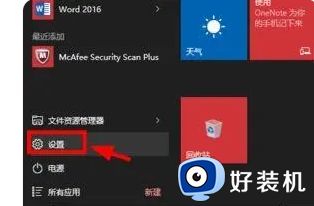
2、设置窗口中,我们点击这里的系统【显示、通知、应用、电源】打开。

3、左侧这里点击电源和睡眠,如图所示点击打开。然后点击其他电源设置选项。
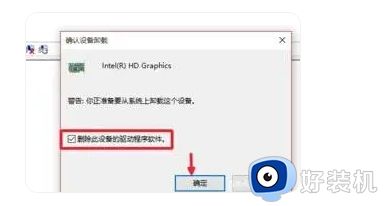
4、电源选项窗口中,我们左侧这里点击选择电源按钮的功能打开。
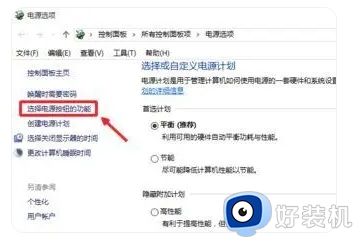
5、这里我们选择更改当前不可用设置,如图点击即可。
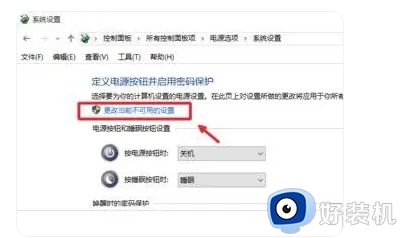
6、关机设置这里,我们将启用快速启动前面的对勾取消,保存设置!
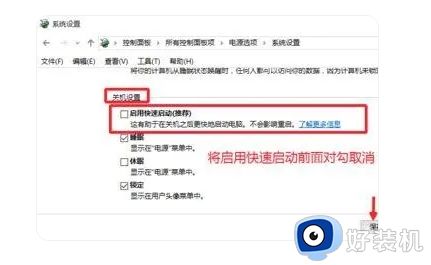
关于win10电脑关机后主机灯还亮的解决方法分享到这里,进入关机设置界面取消一下勾选即可解决,希望本文内容对大家有所帮助。
台式win10电脑关机后为什么主机灯还亮 win10电脑关机后主机灯还亮的解决方法相关教程
- 台式win10关机鼠标灯还亮怎么解决
- win10关机主机灯还亮风扇还在转怎么办 win10关机后电源灯不灭风扇在转处理方法
- win10电脑关机了网线灯还亮怎么办 win10电脑关机网线灯一直闪解决方法
- 为什么win10关机后电源键一直亮风扇不停 win10关机以后风扇不停主机灯常亮怎么处理
- win10关机后鼠标还亮着的解决方法 win10如何解决关机鼠标灯光还在亮
- win10主机硬盘灯不亮显示器没有信号解决方法
- 为什么win10关机了主机还在运行 win10电脑关机后主机还在运行原因及解决方法
- win10 重启后键盘灯不亮怎么办 win10开机键盘灯不亮的修复步骤
- win10关机了鼠标耳机还亮怎么办 win10关机了鼠标耳机还亮如何处理
- win10开机显示器没反应键盘灯不亮怎么办 win10开机显示机没反应键盘灯不亮的解决方法
- win10拼音打字没有预选框怎么办 win10微软拼音打字没有选字框修复方法
- win10你的电脑不能投影到其他屏幕怎么回事 win10电脑提示你的电脑不能投影到其他屏幕如何处理
- win10任务栏没反应怎么办 win10任务栏无响应如何修复
- win10频繁断网重启才能连上怎么回事?win10老是断网需重启如何解决
- win10批量卸载字体的步骤 win10如何批量卸载字体
- win10配置在哪里看 win10配置怎么看
win10教程推荐
- 1 win10亮度调节失效怎么办 win10亮度调节没有反应处理方法
- 2 win10屏幕分辨率被锁定了怎么解除 win10电脑屏幕分辨率被锁定解决方法
- 3 win10怎么看电脑配置和型号 电脑windows10在哪里看配置
- 4 win10内存16g可用8g怎么办 win10内存16g显示只有8g可用完美解决方法
- 5 win10的ipv4怎么设置地址 win10如何设置ipv4地址
- 6 苹果电脑双系统win10启动不了怎么办 苹果双系统进不去win10系统处理方法
- 7 win10更换系统盘如何设置 win10电脑怎么更换系统盘
- 8 win10输入法没了语言栏也消失了怎么回事 win10输入法语言栏不见了如何解决
- 9 win10资源管理器卡死无响应怎么办 win10资源管理器未响应死机处理方法
- 10 win10没有自带游戏怎么办 win10系统自带游戏隐藏了的解决办法
